ps利用快速选择工具和铅笔工具抠图换背景教程
发布时间:2016-05-18 08:54:47 作者:佚名  我要评论
我要评论
抠图对PS爱好者来说很简单,但是有些朋友还是不会使用快速选择工具来抠图,今天小编就教大家利用快速选择工具抠图换背景教程,一起看看吧
photoshop抠图教程:
第一步,打开ps,打开你要修改的图片。文件---打开就可以了。
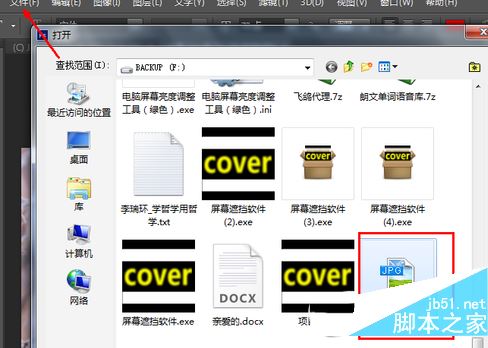
如果你并不追求完美的效果,而只是想快速一些,就选择快速选择工具,如图所示。用鼠标点击一下这里。

然后用鼠标左键在图片上想抠出来的区域拖动,直到选择好你想选择的区域之后,点击ctrl+c组合键复制。然后新建一个空白图片。

在此空白图片上粘贴,就出现了你刚才抠出来的图片了。

如果你想得到更完美的抠图效果 ,可以使用铅笔工具 ,如图所示。

用钢笔工具在图像的边缘定出若二个点,如图所示,确定完成之后按crtl+回车键选择,然后复制,新建空白图片。

在空白图片中粘贴,刚才抠出来的图便出现了。由于时间关系 ,我的抠图并不是十分准确。

以上就是小编为大家介绍的ps利用快速选择工具抠图换背景,希望能够帮助到大家,请继续关注脚本之家。
相关文章
- 这篇教程是向脚本之家的朋友分享PS结合AI设计时尚简洁超炫的科技光效文字方法,教程制作出来的文字效果非常酷炫,难度不是很大,推荐过来,来看看吧2016-05-18
- 很多朋友不会使用PS不留缝隙拼图,其实教程很简单,朋友们可以跟着小编为大家带来教程学习2016-05-18
- 今天小编为大家带来了PS利用路径和魔棒工具抠图方法,教程很简单,可以取得很好的抠图效果,感兴趣的朋友到下文了解一下吧2016-05-18
- 滤镜是个很好玩的工具,当如果直接运用滤镜的话,效果是会应用在整个图片上的。善用各种控制技巧来改变滤镜的应用范围,运用PS里的选取工具和改变图层透明度,就可以更细致2016-05-17
- PS怎么制作发光的彩色弧线?想做一些特效,其中就有发光的弧线,很美很神秘,该怎么制作呢?下面我们来看看ps中绘制发光弧线的详细教程,很简单,图文详细,需要的朋友可以2016-05-17
- 今天小编为大家带来PS利用滤镜制作简单光晕效果,教程比较基础,适合新手来学习,感兴趣的朋友到下文了解一下吧2016-05-17
- 这篇教程是向脚本之家的朋友分享PS结合Magic Morph制作一张趣味的动态图方法,教程制作出来的效果非常不错,值得大家学习,推荐到脚本之家,一起来看看吧2016-05-17
- 这篇教程主要是向脚本之家的朋友分享PS把一个图片叠加在另一个图片上方法,教程比较基础,适合新手来学习,推荐到脚本之家,来学习下吧2016-05-17
- 这篇教程是向脚本之家的朋友分享PS图层样式制作陈旧斑驳字体方法,教程制作出来的字体效果非常漂亮,难度不是很大,值得大家学习,推荐到脚本之家,来看看吧2016-05-17
- 今天为大家分享一个干货,是能够提升五倍工作效率的七个PS小技巧,教程非常实用,推荐到脚本之家,喜欢的朋友可以过来参考一下哦2016-05-16


最新评论